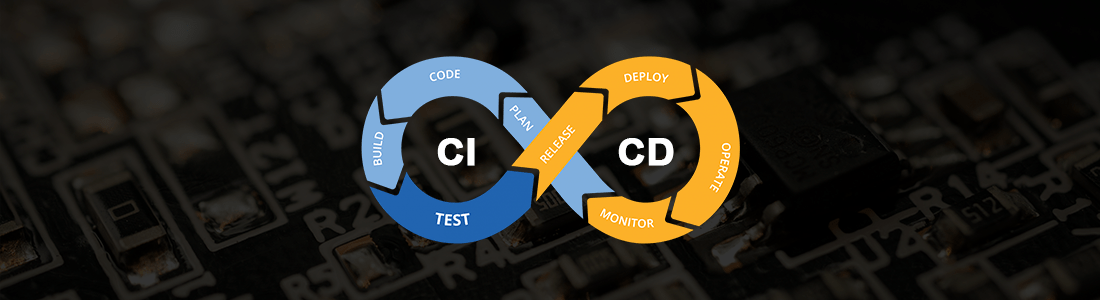

저번 시간에 구축한 우분투 서버에 Jupyter를 포트 8888에 구동시킴으로써, 터미널에 따로 접속하지 않고,
쥬피터를 통해 서버로 쉽게 접근 할 수 있게 만들어 놨습니다.
지금부터는 터미널이 아닌, 쥬피터를 통해 서버에 접근하여 서비스를 구축해보겠습니다.
이번 시간은 도커를 Ubuntu서버에 설치하겠습니다.
※ 사진을 옮기면서 화질이 깨진거 같습니다.. 클릭하면 큰화면으로 볼 수 있고 , 아래 필요한 코드를 적어 놨습니다.
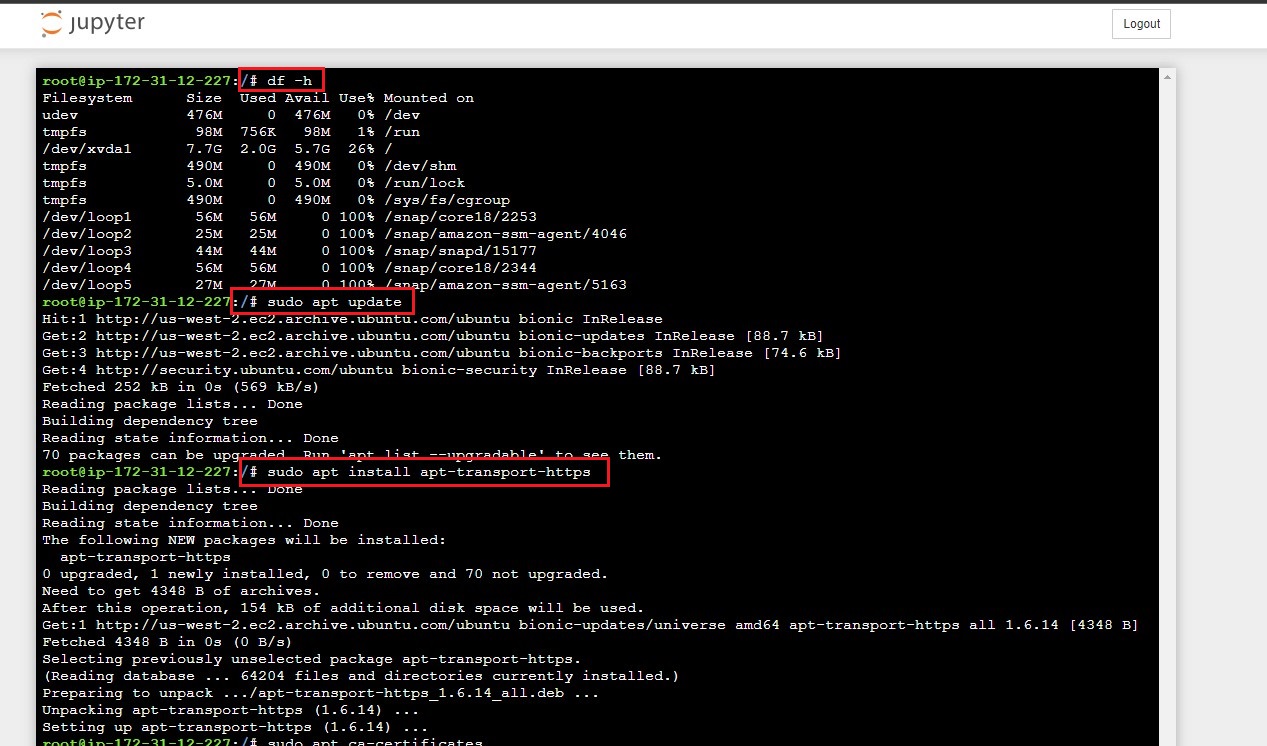
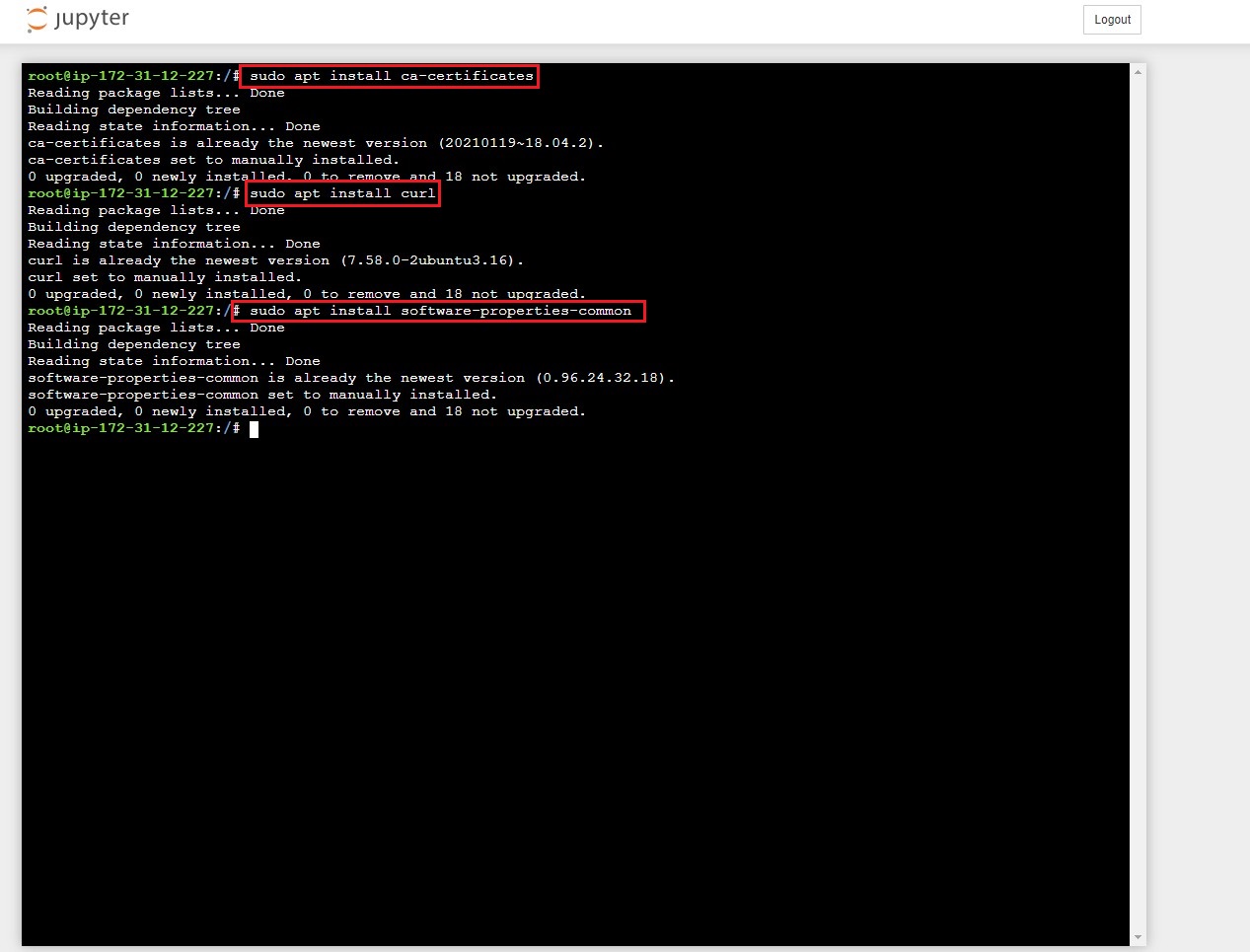
df -h // 현재 서버 메모리 및 용량 상태
// 순서대로 진행
sudo apt update
sudo apt install apt-transport-https
sudo apt install ca-certificates
sudo apt install curl
sudo apt install software-properties-common- apt-transport-https : 패키지 관리자가 https를 통해 데이터 및 패키지에 접근할 수 있도록 한다.
- ca-certificates : ca-certificate는 certificate authority에서 발행되는 디지털 서명. SSL 인증서의 PEM 파일이 포함되어 있어 SSL 기반 앱이 SSL 연결이 되어있는지 확인할 수 있다.
- curl : 특정 웹사이트에서 데이터를 다운로드 받을 때 사용(API)
- software-properties-common : *PPA를 추가하거나 제거할 때 사용한다.
※ PPA란?
Personal Package Archive, 개인 패키지 저장소. 개발자가 소스코드를 업로드하면 자동으로 패키지화함. 사용자가 다운로드 받아 설치할 수 있게 해주는 소프트웨어 저장소.
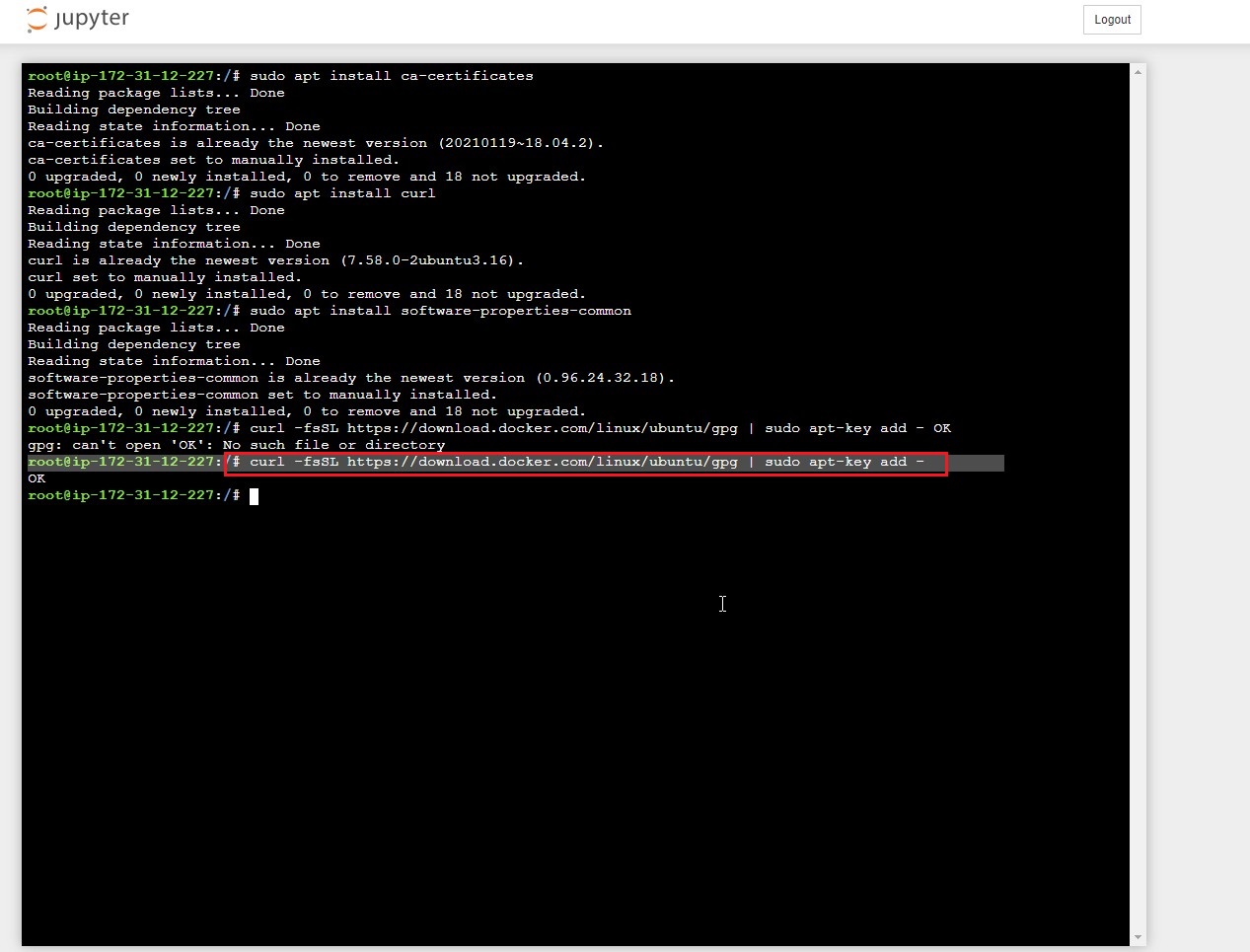
curl -fsSL https://download.docker.com/linux/ubuntu/gpg | sudo apt-key add
OK
// OK 나오면 성공위 코드는 curl 명령어로
- f : HTTP 요청 헤더의 contentType을 multipart/form-data로 보낸다.
- s : 진행 과정이나 에러 정보를 보여주지 않는다.(–silent)
- sS : status code만 출력
- L : 서버에서 301, 302 응답이 오면 redirection URL로 따라간다.
- apt-key : apt가 패키지를 인증할 때 사용하는 키 리스트를 관리한다. 이 키를 사용해 인증된 패키지는 신뢰할 수 있는 것으로 간주한다. add 명령어는 키 리스트에 새로운 키를 추가하겠다는 의미이다.
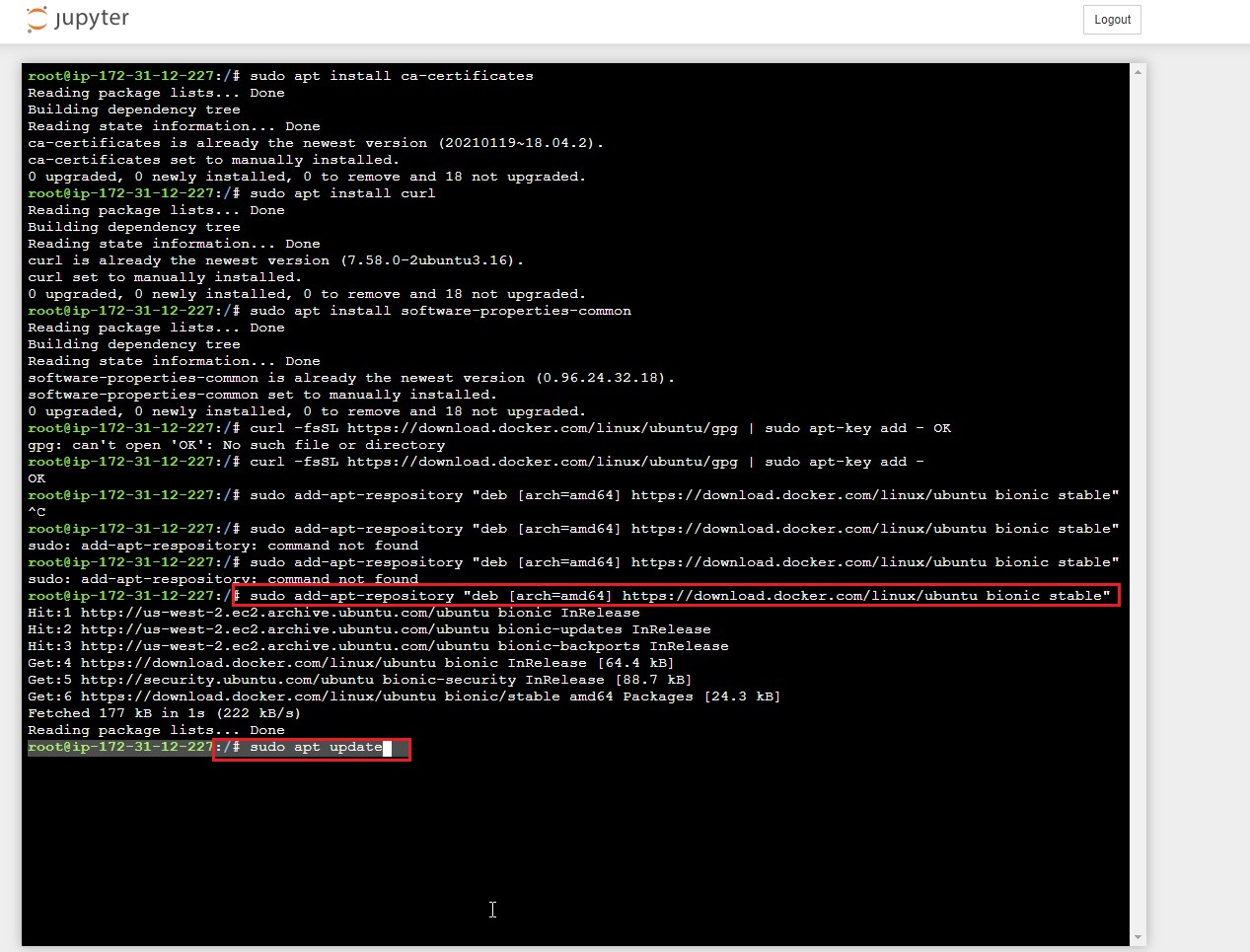
sudo add-apt-repository "deb [arch=amd64] https://download.docker.com/linux/ubuntu bionic stable"
sudo apt update- add-apt-repository : PPA 저장소를 추가해준다. apt 리스트에 패키지를 다운로드 받을 수 있는 경로가 추가된다.
- apt update : 저장소의 패키지 갱신


apt-cache policy docker-ce
sudo apt install docker-ce- apt-cache : 우분투에서 소프트웨어나 라이브러리를 터미널에서 검색한다. ex) apt-cache search 검색어
- policy : 내가 어떤 저장소를 설치했는지 보여준다.
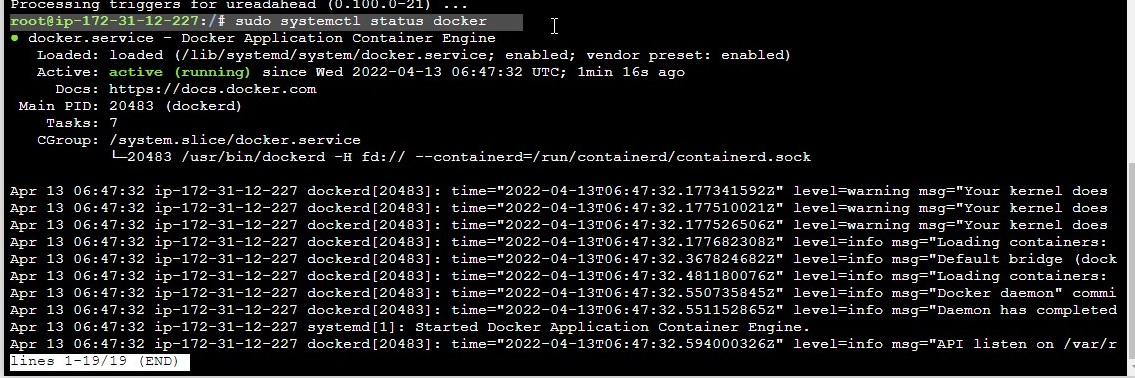
sudo systemctl status docker마지막으로 위 코드를 실행 시켜, 도커의 상태가 확인이 되면, 설치가 성공한 것이다.
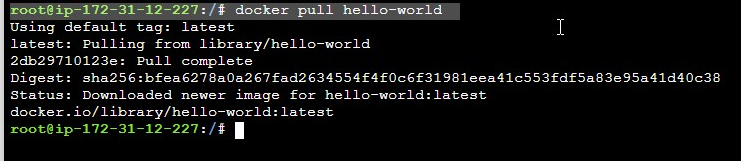
docker pull hello-worldDocker의 테스트 및 실습용 이미지 "hellow-world"를 통해 작동 원리를 알아보겠습니다.

docker images위 코드를 통해 내가 설치한 컨테이너의 이미지 리스트를 조회할 수 있습니다.
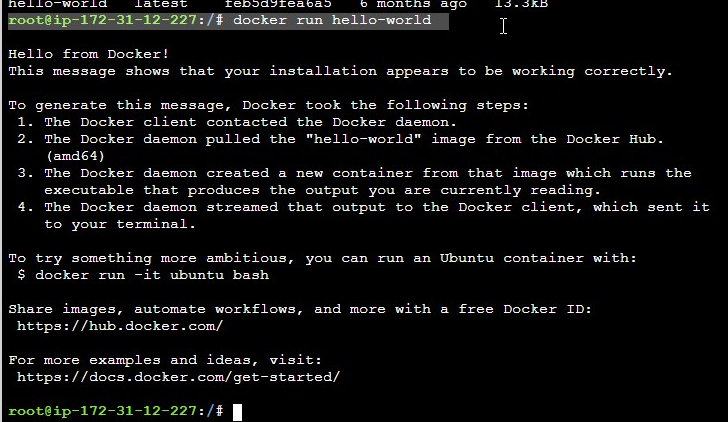
docker run [이미지 REPOSITORY 명]도커를 실행 시키는 명령어로, 도커 이미지 리스트에서 런시키고 싶은 이름을 넣고 실행 하면 됩니다.

docker ps -adocker ps -a를 통해 현재 실행되고 있는 컨테이너 목록을 확인 할 수 있습니다.

docker rm [컨테이너 명]rm 명령어를 통해 실행중인 컨테이너를 삭제 할 수도 있습니다.
※ 위 사진의 docker images 명령어를 통해 내가 갖고 있는 이미지를 보면, 이미지는 삭제가 안됬습니다.
References
- 동빈나 유튜브 : https://youtu.be/odmG6RJQboE
- 명령어 설명 : https://roseline124.github.io/kuberdocker/2019/07/17/docker-study02.html
'DevOps > CI_CD' 카테고리의 다른 글
| DevOps) CI/CD 구현하기 Docker에 MySQL 설치하기 (7) (0) | 2022.04.14 |
|---|---|
| DevOps) CI/CD 구현하기 Docker에 Node 설치 (6) (0) | 2022.04.14 |
| DevOps) CI/CD 구현하기 우분투 서버 HTTPS 설정 (4) (0) | 2022.04.13 |
| [CI/CD] CI/CD 구현하기 jupyter 구동 시스템 (3) (0) | 2022.04.13 |
| [CI/CD] CI/CD 구현하기 AWS Ubuntu 서버 구축 (2) (0) | 2022.04.11 |




댓글